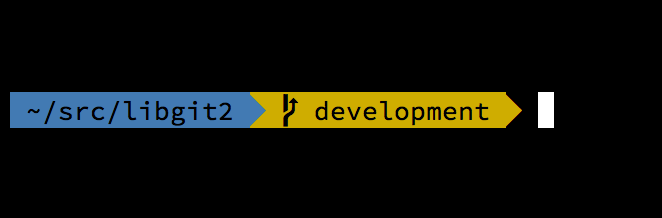-
1. Erste Schritte
-
2. Git Grundlagen
-
3. Git Branching
- 3.1 Branches auf einen Blick
- 3.2 Einfaches Branching und Merging
- 3.3 Branch-Management
- 3.4 Branching-Workflows
- 3.5 Remote-Branches
- 3.6 Rebasing
- 3.7 Zusammenfassung
-
4. Git auf dem Server
- 4.1 Die Protokolle
- 4.2 Git auf einem Server einrichten
- 4.3 Erstellung eines SSH-Public-Keys
- 4.4 Einrichten des Servers
- 4.5 Git-Daemon
- 4.6 Smart HTTP
- 4.7 GitWeb
- 4.8 GitLab
- 4.9 Von Drittanbietern gehostete Optionen
- 4.10 Zusammenfassung
-
5. Verteiltes Git
-
6. GitHub
-
7. Git Tools
- 7.1 Revisions-Auswahl
- 7.2 Interaktives Stagen
- 7.3 Stashen und Bereinigen
- 7.4 Deine Arbeit signieren
- 7.5 Suchen
- 7.6 Den Verlauf umschreiben
- 7.7 Reset entzaubert
- 7.8 Fortgeschrittenes Merging
- 7.9 Rerere
- 7.10 Debuggen mit Git
- 7.11 Submodule
- 7.12 Bundling
- 7.13 Replace (Ersetzen)
- 7.14 Anmeldeinformationen speichern
- 7.15 Zusammenfassung
-
8. Git einrichten
- 8.1 Git Konfiguration
- 8.2 Git-Attribute
- 8.3 Git Hooks
- 8.4 Beispiel für Git-forcierte Regeln
- 8.5 Zusammenfassung
-
9. Git und andere VCS-Systeme
- 9.1 Git als Client
- 9.2 Migration zu Git
- 9.3 Zusammenfassung
-
10. Git Interna
-
A1. Anhang A: Git in anderen Umgebungen
- A1.1 Grafische Schnittstellen
- A1.2 Git in Visual Studio
- A1.3 Git in Visual Studio Code
- A1.4 Git in IntelliJ / PyCharm / WebStorm / PhpStorm / RubyMine
- A1.5 Git in Sublime Text
- A1.6 Git in Bash
- A1.7 Git in Zsh
- A1.8 Git in PowerShell
- A1.9 Zusammenfassung
-
A2. Anhang B: Git in deine Anwendungen einbetten
- A2.1 Die Git-Kommandozeile
- A2.2 Libgit2
- A2.3 JGit
- A2.4 go-git
- A2.5 Dulwich
-
A3. Anhang C: Git Kommandos
- A3.1 Setup und Konfiguration
- A3.2 Projekte importieren und erstellen
- A3.3 Einfache Snapshot-Funktionen
- A3.4 Branching und Merging
- A3.5 Projekte gemeinsam nutzen und aktualisieren
- A3.6 Kontrollieren und Vergleichen
- A3.7 Debugging
- A3.8 Patchen bzw. Fehlerkorrektur
- A3.9 E-mails
- A3.10 Externe Systeme
- A3.11 Administration
- A3.12 Basisbefehle
A1.7 Anhang A: Git in anderen Umgebungen - Git in Zsh
Git in Zsh
Zsh wird ebenfalls mit einer Tab-Completion-Bibliothek für Git ausgeliefert.
Um es zu benutzen, füge einfach autoload -Uz compinit && compinit in deiner .zshrc Datein ein.
Die Oberfläche von Zsh ist etwas leistungsfähiger als die von Bash:
$ git che<tab>
check-attr -- display gitattributes information
check-ref-format -- ensure that a reference name is well formed
checkout -- checkout branch or paths to working tree
checkout-index -- copy files from index to working directory
cherry -- find commits not merged upstream
cherry-pick -- apply changes introduced by some existing commitsMehrdeutige Tab-Vervollständigungen werden nicht nur aufgelistet. Sie haben hilfreiche Beschreibungen und du kannst durch die Liste navigieren, indem du wiederholt auf Tab drückst. Dies funktioniert mit Git-Befehlen, ihren Argumenten und Namen von Objekten im Repository (wie Refs und Remotes) sowie mit Dateinamen und all den anderen Dingen, die Zsh mit Tabulatoren vervollständigen kann.
Zsh wird mit einem Framework zum Abrufen von Informationen von Versionskontrollsystemen namens „vcs_info" ausgeliefert.
Füge deiner ~/.zshrc Datei die folgenden Zeilen hinzu, um den Namen des Branches in die Eingabeaufforderung auf der rechten Seite aufzunehmen:
autoload -Uz vcs_info
precmd_vcs_info() { vcs_info }
precmd_functions+=( precmd_vcs_info )
setopt prompt_subst
RPROMPT='${vcs_info_msg_0_}'
# PROMPT='${vcs_info_msg_0_}%# '
zstyle ':vcs_info:git:*' formats '%b'Dies führt zu einer Anzeige des aktuellen Branches auf der rechten Seite des Terminalfensters, wenn sich deine Shell in einem Git-Repository befindet. Die linke Seite wird natürlich auch unterstützt. Entferne einfach die Kommentierung zur PROMPT-Zuweisung. Es sieht in etwa so aus:
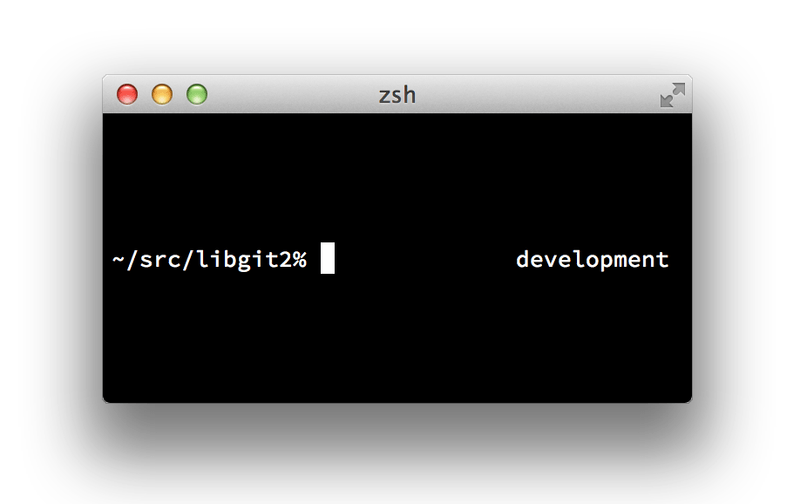
zsh PromptWeitere Informationen zu vcs_info findest du in der Dokumentation in der zshcontrib(1) Manpage oder online unter https://zsh.sourceforge.net/Doc/Release/User-Contributions.html#Version-Control-Information.
Anstelle von vcs_info bevorzugst du möglicherweise das im Lieferumfang von Git enthaltene Skript zur Anpassung der Eingabeaufforderung mit dem Namen git-prompt.sh. Weitere Informationen findest du unter https://github.com/git/git/blob/master/contrib/completion/git-prompt.sh.
git-prompt.sh ist sowohl mit Bash als auch mit Zsh kompatibel.
Zsh ist mächtig genug, dass es ganze Frameworks gibt, um es besser zu machen. Eins von ihnen heißt "oh-my-zsh" und ist unter https://github.com/robbyrussell/oh-my-zsh zu finden. Das Plugin-System von oh-my-zsh verfügt über eine leistungsstarke Git-Tab-Vervollständigung und eine Vielzahl von PROMPT „Themen", von denen viele Versionskontrolldaten anzeigen. Ein Beispiel für ein oh-my-zsh Theme ist nur ein Beispiel dafür, was mit diesem System möglich ist.